发布时间:2021-03-15 15: 30: 52
Folx作为智能高效的文件下载工具,常被用于批量下载各类音乐、视频、应用程序等。下载一时爽,但批量下载的文件如果不能做到及时的归类整理,这将是一场灾难,你将需要手动将它们拖拽归类到不同的文件夹中,很浪费时间。
Folx标签功能可以帮你解决这一烦恼,节省下整理文件的时间。用户可以在文件下载的过程中,使用Folx标签功能,让下载器替你自动完成文件分类的工作。接下来,我们一起了解一下Folx标签功能吧。
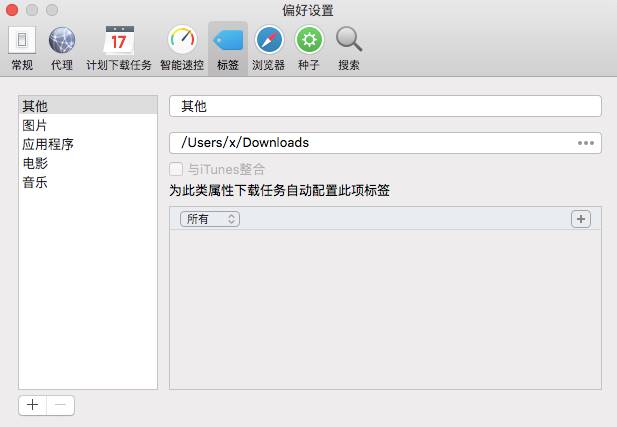
一、增删标签
点击电脑顶部菜单栏最左侧的“Folx”,选择“偏好设置”选项卡。
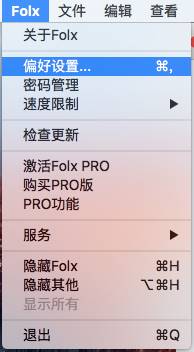
在偏好设置界面中,点开“标签”选项卡,即可进行标签设置的相关操作。
如图3所示,在标签页左侧栏是默认的常用标签,而在左下角底部有一对“+”“-”号,点击“+”号可新建一个标签分类,可对其进行自主命名。选中其中一个标签分类,点击“-”号可将其删除。
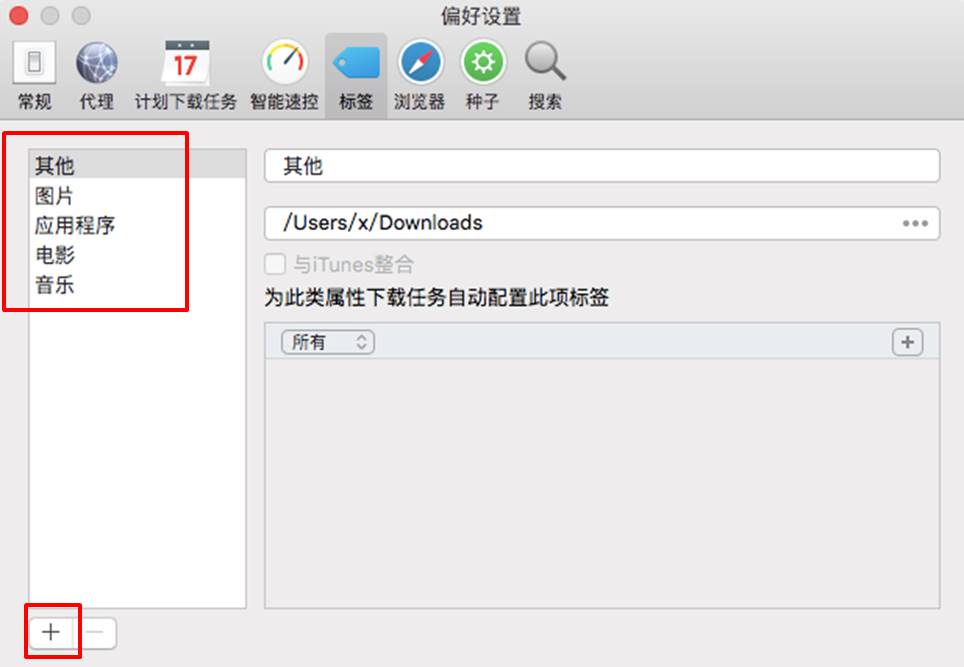
二、设置标签属性
选中某个想要编辑的标签后,我们可以在右侧的属性面板中对其进行编辑:修改标签命名,规定该标签下文件的存储位置,以及哪些文件能与此标签相匹配。
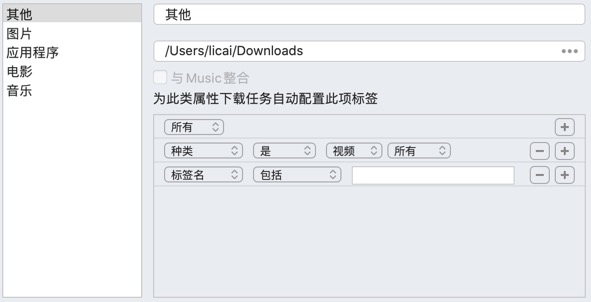
Folx将根据我们设置的条件,为下载文件自动匹配标签,从而节省文件归类的时间,下面我们一起来看看如何设置吧。
1.添加/删除匹配条件
在“为此类属性下载任务自动配置此项标签”下,点击右侧的“+”号按钮,可添加一个匹配条件。如果有多个匹配条件,可多次点击右侧的“+”号按钮。
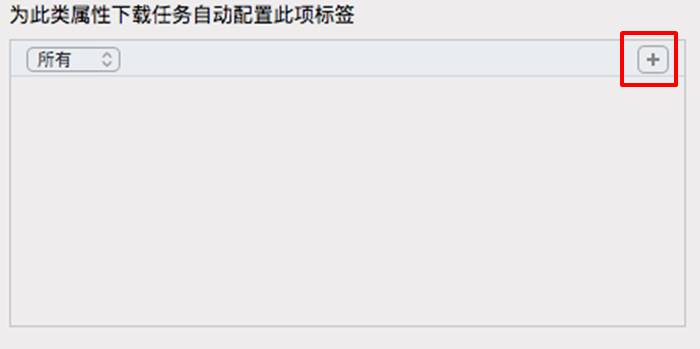
可以看到在第一层分类中,有两个选项:所有、任何。选择所有,意味着必须满足以下所有条件才能匹配此标签。选择任何,意味着只要满足以下条件中的任何一个即可匹配此标签。
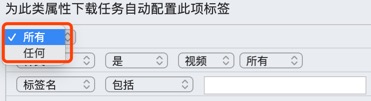
2.设置具体的匹配条件
如下图所示,我们可以从标签名、描述、URL、参照、大小、种类、任务类型7个方面来设置匹配条件。其中较为常用的有3种。
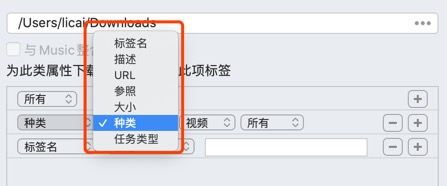
一种是大小,顾名思义是根据文件大小来进行设置。这种分类有利于在存储空间不足时,直接找到无用超大文件进行删除,以此释放存储空间。
一种是任务类型,任务类型的分类有3个,URL、种子与YouTube,国内常用的是前两种。
最后一种,也是最常用的一种,就是通过种类进行设置。包括音乐、视频、应用、文件、图片五类。每个类别后的选项卡中,都包含其分类下常见的一系列文件后缀格式。
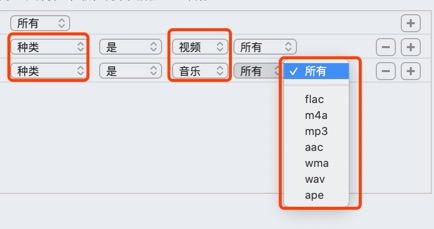
通过各种匹配条件的增添与设置,即可自动帮你识别下载文件以匹配合适的标签。文件下载完成后,我们可以在Flox主界面的右侧,通过标签找到下载好的文件,超级方便。以上就是Folx标签功能的介绍,该功能可以帮你提高文件分类效率,迅速找到下载好的文件,你学会了吗。
作者:黑兔子
展开阅读全文
︾
读者也喜欢这些内容:
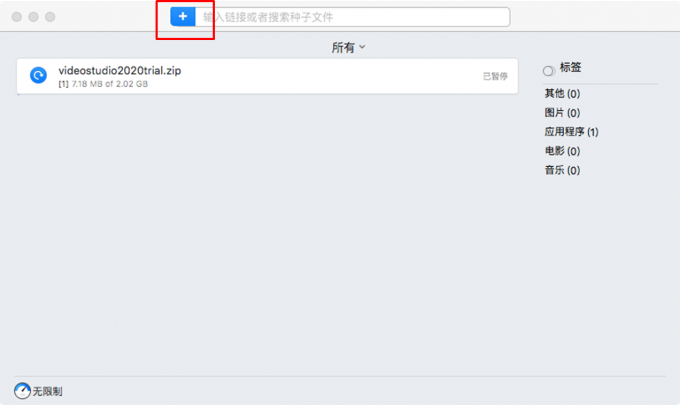
苹果电脑上有没有类似迅雷的下载工具,苹果电脑上怎么下载资源
很多人在windows电脑上会使用迅雷下载资源,但在苹果电脑上迅雷似乎“水土不服”,不如Windows版本好用。那么,苹果电脑上有没有类似迅雷的下载工具?苹果电脑上怎么下载资源?本文将会详细解答以上问题,让大家更了解苹果电脑的资源下载的方法。...
阅读全文 >

bt文件是什么文件 mac电脑怎么下载bt文件
在网络上搜索下载资源时,除了能找到常用的url链接资源外,还会经常遇到bt文件的下载。bt文件似乎也能下载很多资源。那么,bt文件是什么文件?有什么用?mac电脑怎么下载bt文件?接下来,就让我们一起来详细了解以上问题吧。...
阅读全文 >

Folx激活换机教程
Folx 是一款专业的Mac下载工具、BT下载器。它提供了方便的下载管理,灵活的设置等。Folx 具有一个独特的系统来分类和保留下载的内容。下面带大家了解一下Folx如何激活。...
阅读全文 >

如何在Mac上安装Folx
今天小编给大家带来一个软件,是一款在Mac平台上可以综合以上两款软件优点的老牌下载工具,也就是今天的主角Folx。那么如何在Mac上安装Folx?...
阅读全文 >